¿Cómo grabar un CD a MP3 de forma sencilla?
Por Manuel Gonzalez • 2025-10-23 19:10:57 • Soluciones
Te has preguntado ¿para qué querrías grabar un CD a MP3? Para que puedas escuchar tus canciones favoritas en reproductores de CD si no tienes reproductores multimedia o MP3. Incluso, para hacer una copia de seguridad en caso de que quieras conservar tu lista de reproducción. Al contrario de lo que ocurre con otras unidades de disco externas, no es fácil borrar por error los archivos multimedia almacenados en los CD. Los CD, sin embargo, son un medio de almacenamiento seguro para los archivos multimedia.
Se pueden grabar archivos MP3 en CD con las aplicaciones de música más utilizadas, como iTunes, Windows Media Player, RealPlayer y Winamp. Sin embargo, dentro de este artículo hablaremos de la forma de grabar un CD a MP3 en Windows 10 con el reproductor de Windows Media, pero también con una aplicación de terceros llamada Wondershare UniConverter.
- Parte 1. ¿Cómo grabar/convertir un CD a MP3 con el reproductor de Windows Media?
- Parte 2. ¿Cómo grabar un MP3 en un CD con Wondershare UniConverter?
Parte 1. ¿Cómo grabar/ripear un CD a MP3 con el reproductor de Windows Media?
La primer parte de este artículo, te mostrará el proceso paso a paso de la grabación de CD a MP3 en Windows 10. Este procedimiento es el mismo para todas las versiones que tienen el reproductor de Windows Media incorporado, o sea Windows 7, 8 y 10. Pero antes de continuar, vamos a explicar un poco lo que significa grabar y ripear un CD. Se entiende como grabación a la acción de copiar archivos de música, fotos y video en un CD o DVD virgen. El ripeo es lo contrario de la grabación, o sea, cuando los archivos multimedia se copian de un CD/DVD a tu computadora. El Reproductor de Windows Media fue creado para copiar y grabar archivos desde o hacia un CD de manera sencilla.
Esta es la forma de grabar un CD en MP3 para escucharlo en tu coche mientras conduces.
Consejo extra: debes preferir utilizar un CD-R en lugar de un CD-RW, pues no todos los reproductores de CD pueden reproducir los CD regrabables (CD-RW) de forma fluida y sin problemas.
Paso 1: Insertar el CD.
Primero, introduce un CD virgen en el compartimento para CD de tu computadora e inicia el Reproductor de Windows Media.
Paso 2: Seleccionar la opción de "quemar".
Después, presiona el icono de grabación, que está entre las pestañas de reproducción y sincronización en la esquina superior derecha de la pantalla.
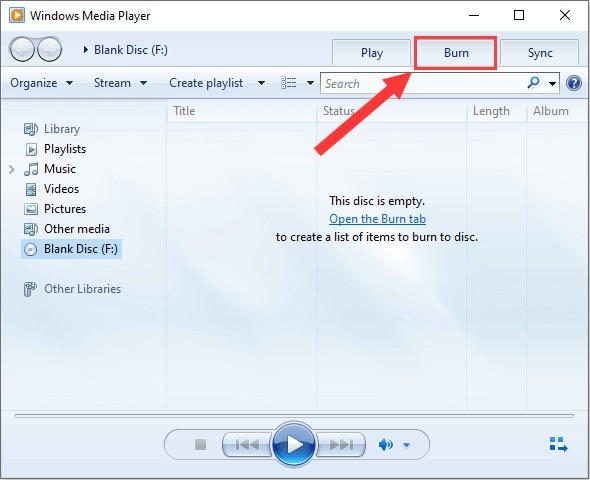
Paso 3: Elegir el tipo de disco.
El siguiente paso es pulsar el icono de "opciones de grabación" para elegir una de las dos opciones.
- CD o DVD de datos: si quieres grabar archivos MP3 en un disco de datos. El resultado será un CD que se reproducirá solamente en tu computadora y en reproductores que sean compatibles con el formato de archivo de audio.
- CD de audio: para grabar los archivos MP3 en un CD de audio. Los resultados serán un CD que se reproducirá en cualquier reproductor de CD. No se limita a un reproductor de CD en especial.
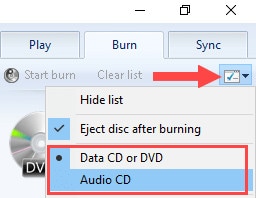
Paso 4: Creación de la lista para quemar.
Abre el Explorador de Windows y busca la ubicación de las canciones que quieres grabar en tu computadora. Una vez que se hayan visualizado bien las interfaces del Reproductor de Windows Media y del Explorador de Windows, puedes arrastrar y soltar los archivos desde el Explorador de Windows a la lista de grabación en WMP.
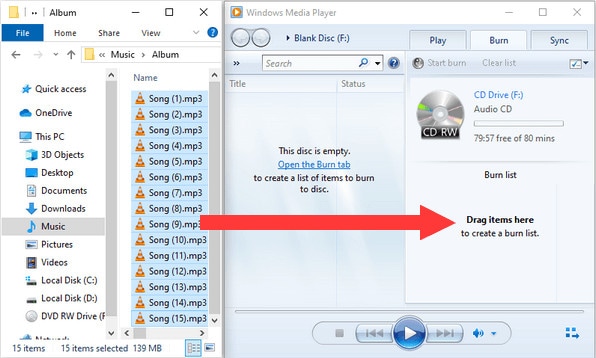
Consejo extra: Puedes controlar el tiempo en minutos o el tamaño del archivo en MB que resta en tu CD en _:_libre de _mins o _MB libre de _MB encima de la lista de grabación.
Paso 5: Personalizar la lista de grabación.
Este paso es opcional. También puedes reordenar los archivos de música cargados con tan solo arrastrar y soltar las canciones en la posición que quieras.
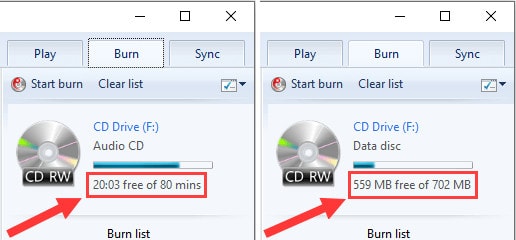
Paso 6: Proceso de quemado.
Cuando estés de acuerdo con los detalles de tus archivos de música en la lista de grabación, presiona la opción de "Iniciar grabación" para comenzar el proceso de grabación.
Para terminar, hay que esperar y dejar que el Reproductor de Windows Media grabe el MP3 en un CD con Windows 10. No expulses el CD hasta que el proceso de grabación haya terminado.
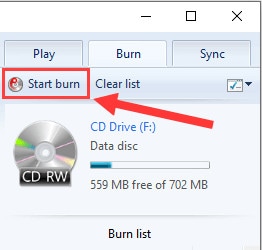
Parte 2. ¿Cómo grabar un MP3 en un CD con Wondershare UniConverter?
Wondershare UniConverter es una versión mejorada de Wondershare Video Converter Ultimate. El programa puede funcionar perfectamente como un grabador de CD, de modo que puede grabar archivos MP3 en un CD, manteniendo la calidad del archivo de audio. UniConverter de Wondershare es compatible con los formatos de archivo de audio más conocidos, como MP3, WAV, M4A, M4B, FLAC, entre otros. El programa también permite descargar, comprimir, editar, transferir archivos de video, añadir metadatos de video y es 30 veces más rápido que los grabadores actuales de CD. Si utilizas Wondershare Uniconverter para grabar MP3 en CD, podrás obtener un resultado diferente con toda seguridad, ya que cuenta con herramientas de edición muy fáciles de usar. Podrás tener en poco tiempo y sin ningún tipo de problema unos magníficos CDs grabados.
 Wondershare UniConverter (originalmente Wondershare Video Converter Ultimate).
Wondershare UniConverter (originalmente Wondershare Video Converter Ultimate).
Una completa caja de herramientas de audio y video.

- Convierte videos en más de 1000 formatos como AVI, MKV, MOV, MP4 y otros.
- Graba archivos de audio en un CD de forma sencilla y fácil en Windows y Mac.
- Sirve como herramienta de gestión para editar archivos de video con metadatos.
- Convierte un video en un formato optimizado para casi todos los dispositivos.
- La velocidad de conversión es 90 veces mayor que la de otros convertidores comunes.
- Edita, mejora y personaliza tus videos cortándolos, agregando subtítulos y marcas de agua, entre otras cosas.
- Graba videos en DVD que se puedan reproducir con una bonita plantilla de DVD de uso gratuito.
- Descarga o graba videos en más de 10.000 páginas web para compartir videos.
- Su versátil caja de herramientas contiene un creador de GIF, un convertidor de RV y un grabador de pantalla.
- Sistemas operativos compatibles: Windows 10/8/7/XP/Vista, Mac OS 10.15 (Catalina), 10.14, 10.13, 10.12, 10.11, 10.10, 10.9, 10.8, 10.7, 10.6.
Repasemos los pasos a seguir para grabar un MP3 en un CD en Windows o Mac, de manera fácil y rápida.
Paso 1: Iniciar el programa.
Primero, tienes que descargar, instalar e iniciar el programa en tu computadora. En la ventana principal, selecciona la pestaña caja de herramientas y elige la opción quemador de CD.

Paso 2 Seleccionar los archivos de audio.
Dentro de la ventana emergente, toca el icono + (Añadir), lo que te permitirá elegir los archivos de audio de tu computadora. Se puede seleccionar un grupo de archivos y añadirlos aquí.

Paso 3: Personalizar la lista de audio seleccionada.
Los archivos que añadas aparecerán en la pantalla con su nombre, longitud, tamaño y dimensión de salida. Haz doble clic para reproducirlo. Para añadir o eliminar archivos de la lista, utiliza los iconos de añadir y eliminar que se encuentran en la esquina superior izquierda de la pantalla. Luego, introduce un CD virgen en tu computadora y selecciona la grabadora ubicada en la esquina superior derecha de la ventana.

Paso 4:Proceso de quemado.
Finalmente, haz clic en el botón Grabar para comenzar a grabar un MP3 en un CD. Se mostrará la capacidad de almacenamiento del CD sobre la barra inferior, de modo que puedas conocer el tamaño total de los archivos que puedes añadir.

Una vez completado el proceso de grabación, recibirás una notificación (ver imagen inferior).
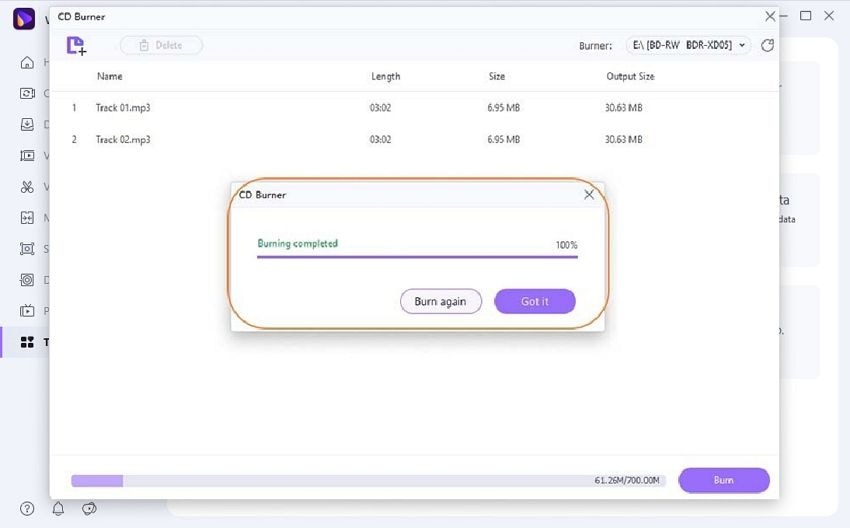
Conclusión:
Ya sea que busques grabar un MP3 en un CD con el fin de utilizarlo en tu auto o para guardarlo, podrás recurrir a cualquiera de los dos programas de grabación de música mencionados anteriormente. Las dos tienen unos pasos sencillos y simples para el proceso de grabación. Sin importar que no tengas mucha experiencia o que no conozcas la tecnología, es posible grabar MP3 en CD de forma rápida en Windows 10, mientras sigas estas instrucciones. Con la mejora del Wondershare UniConverter, la recomendación es que se consiga un resultado personalizado en el CD grabado. Simplemente es la mejor para grabar las descargas de MP3 a CD.
Manuel Gonzalez
staff Editor